-
华硕笔记本系统重装方法
- 2017-01-04 18:59:40 来源:windows10系统之家 作者:爱win10
华硕电脑股份有限公司为全球最大的主板制造商,并跻身全球前三大消费性笔记本电脑品牌。那么华硕笔记本系统重装怎么操作呢?办法其实很简单,今天就为你带来华硕系统重装图文教程。
华硕笔记本电脑是全球领先的3C解决方案提供商之一,这也是不少用户向往华硕笔记本的原因之一,但是系统崩溃等原因都会导致,电脑开不了机,我们就会选择华硕笔记本重装系统了。
华硕笔记本系统重装方法/步骤
开机摁住esc键设置bios启动
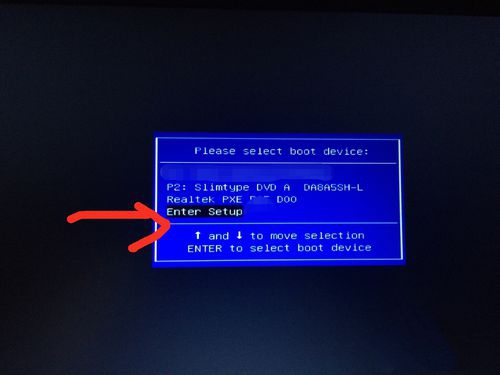
华硕笔记本系统重装界面1
Enter Setup
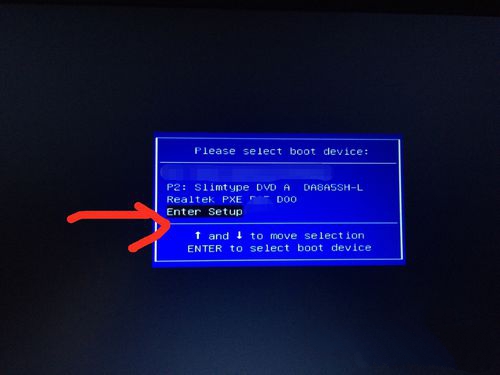
华硕笔记本系统重装界面2
Security》Scure Boot menu》Scure Boot Control 设置成disable即可
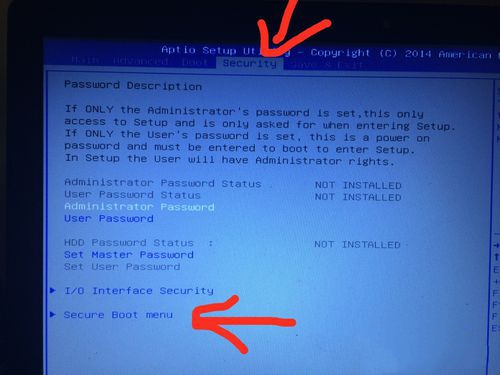
华硕笔记本系统重装界面3
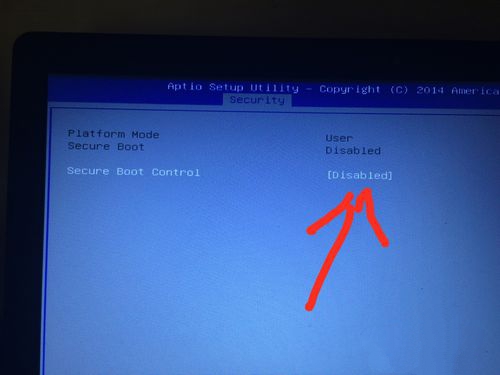
华硕笔记本系统重装界面4
esc返回上一级
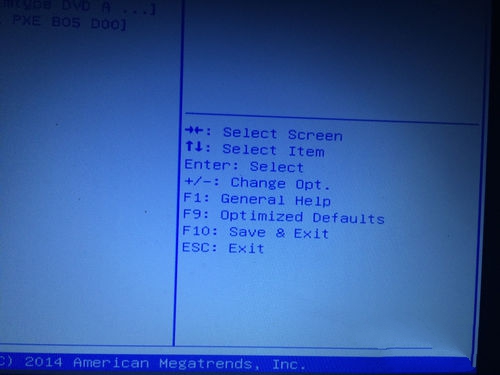
华硕笔记本系统重装界面5
Boot》Lanuch PXE OpPRM设置Enabled》F10保存退出
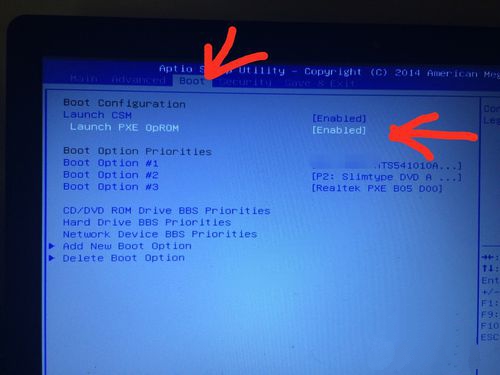
华硕笔记本系统重装界面6

华硕笔记本系统重装界面7
华硕笔记本系统重装从u盘启动
开机按住Esc键有一个u盘名称选择即可
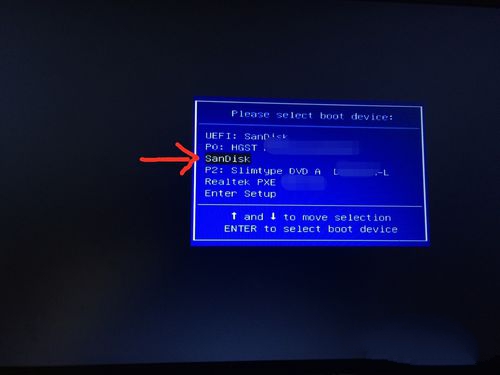
华硕笔记本系统重装界面8
回车进入u盘启动
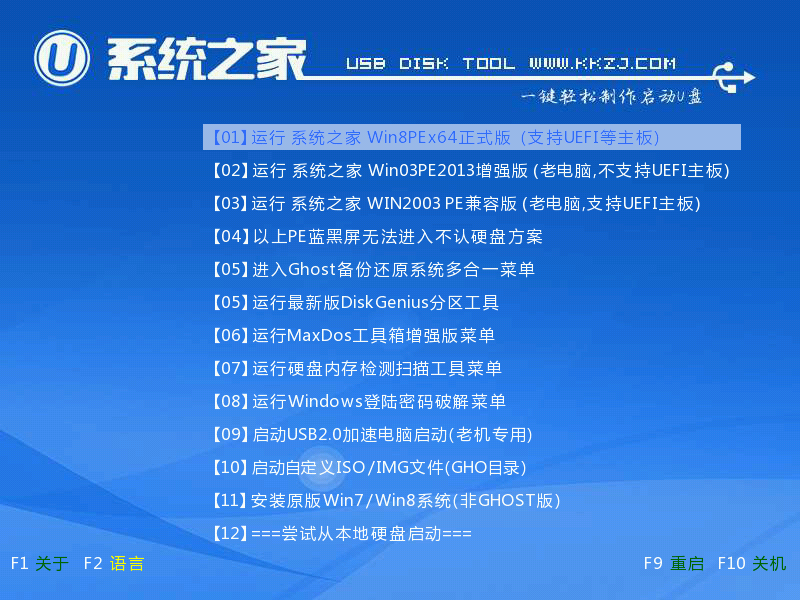
华硕笔记本系统重装界面9
点击系统之家U盘
选择系统
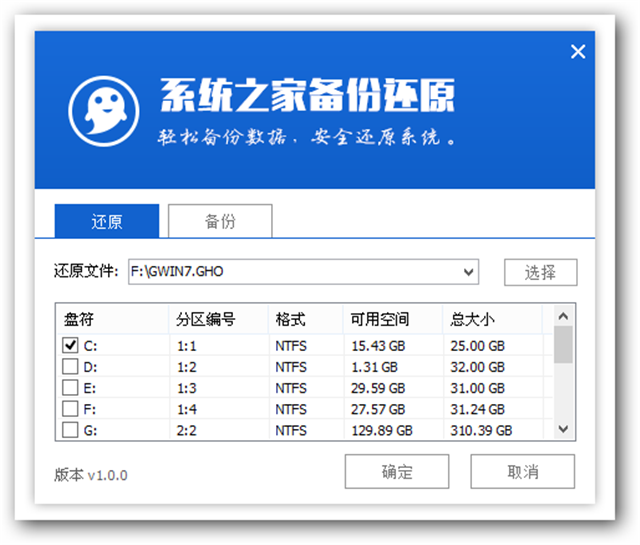
华硕笔记本系统重装界面10
点击确认即可,很快就可以完成华硕笔记本重装系统
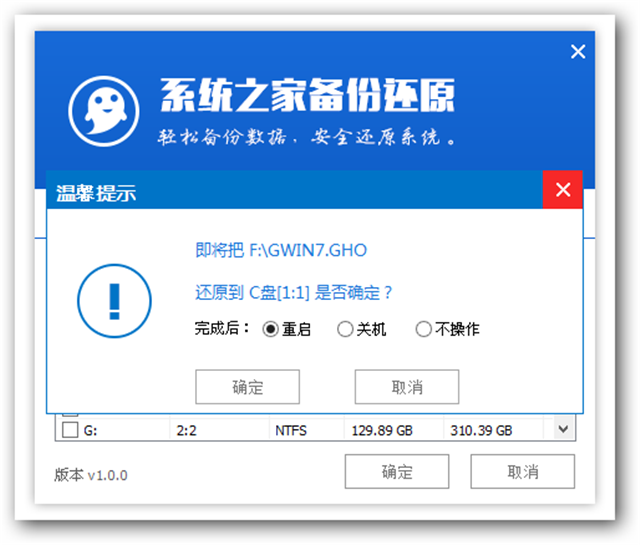
华硕笔记本系统重装界面11

华硕笔记本系统重装界面12
以上就是关于华硕笔记本系统重装图文教程内容了,华硕系统重装后需安装驱动,win7正版没有自带usb3.0驱动,无线网卡驱动也没有自带需下载360驱动类似软件最好是提前下载360驱动离线版集成了网卡驱动,华硕重装系统win8,win10驱动都有,但最好360驱动检测一下。
猜您喜欢
- 一键重装win764旗舰版2016-10-11
- win7系统设置回收站大小——如何设置..2014-12-05
- 系统win10雨林木风纯净版安装教程..2016-11-15
- 简单实用的系统之家镜像win7纯净版安..2017-06-06
- 制作u盘系统win8制作教程2016-12-07
- 笔记本电池校正,小编告诉你怎样校正笔..2018-01-16
相关推荐
- 小编告诉你电脑的ip地址怎么看.. 2016-08-20
- 萝卜家园Ghost win1064位精致纯净版下.. 2017-02-01
- Win8系统如何设置用户账户密码.. 2015-05-11
- 使用硬盘全新安装Win10单双系统步骤方.. 2015-04-17
- 电脑动态桌面,小编告诉你win7怎么设置.. 2017-12-22
- 番茄花园win8系统纯净版 2016-11-01





 系统之家一键重装
系统之家一键重装
 小白重装win10
小白重装win10
 地铁0号线 (手机上的地铁收音机)Android版
地铁0号线 (手机上的地铁收音机)Android版 小黑马 ghost win7 32位_V1505
小黑马 ghost win7 32位_V1505 系统之家 Ghost Win7 32位改良旗舰版 v2023.05
系统之家 Ghost Win7 32位改良旗舰版 v2023.05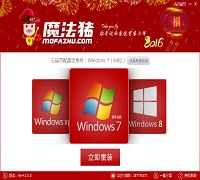 系统重装软件|魔法猪系统重装大师4.5.0.0贺岁版
系统重装软件|魔法猪系统重装大师4.5.0.0贺岁版 系统之家ghost win7 x64 纯净版201509
系统之家ghost win7 x64 纯净版201509 雨林木风ghost win10 x64专业版v201604
雨林木风ghost win10 x64专业版v201604 雨林木风Win8
雨林木风Win8 EveryonePian
EveryonePian 速用进销存软
速用进销存软 搜狗拼音输入
搜狗拼音输入 浪迹浏览器 v
浪迹浏览器 v 猎豹浏览器 v
猎豹浏览器 v 火狐浏览器(F
火狐浏览器(F 深度技术ghos
深度技术ghos IExpress 2.0
IExpress 2.0 雨林木风ghos
雨林木风ghos 深度技术Ghos
深度技术Ghos 360浏览器抢
360浏览器抢 粤公网安备 44130202001061号
粤公网安备 44130202001061号